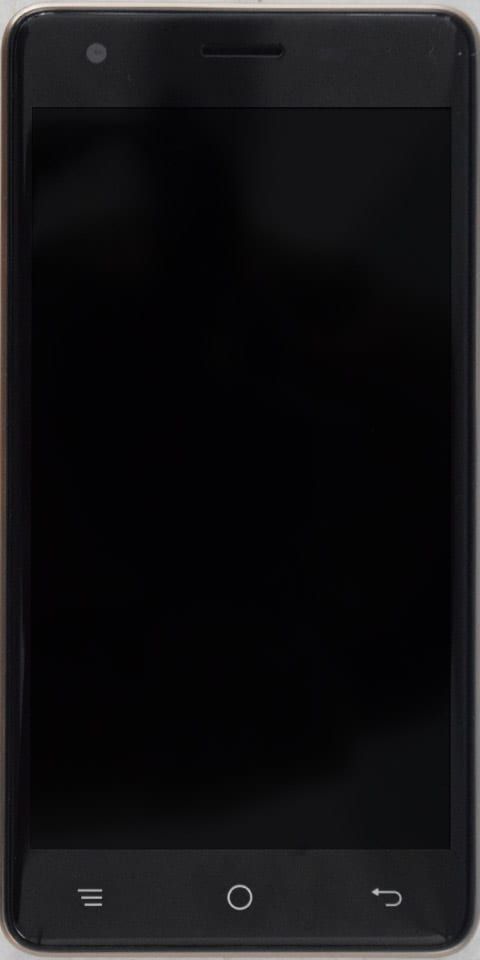ఉబుంటు కోసం ఉత్తమ టెక్స్ట్ ఎక్స్పాండర్ అనువర్తనాలు
ఉబుంటు కోసం ఉత్తమ టెక్స్ట్ ఎక్స్పాండర్ అనువర్తనాలు: కీబోర్డులో ఎక్కువ పని జరుగుతుంది. టెక్స్ట్ విస్తరణ అనువర్తనాలు కూడా ఉపయోగపడతాయి. ఉదాహరణకు, నేను సాధారణంగా రోజుకు 8-10 గంటలు టైప్ చేస్తాను మరియు కొన్ని పదబంధాలు పునరావృతమవుతాయి. అయితే, టెక్స్ట్ ఎక్స్పాండర్ అనువర్తనంలో టెక్స్ట్ స్నిప్పెట్లను సెటప్ చేయడం చాలా సమయాన్ని ఆదా చేస్తుంది. ఇంతకు ముందు, నేను ఉబుంటుకు మారడానికి ముందు విండోస్లో చాలాకాలం బ్రీవీని ఉపయోగించాను. అందువల్ల, నేను ఇలాంటి ప్రత్యామ్నాయాన్ని ఇష్టపడుతున్నాను కాని ఇది ఉబుంటు కోసం టెక్స్ట్ ఎక్స్పాండర్ అనువర్తనాలను మారుస్తుంది. కానీ అవి చాలా పరిమితం. కాబట్టి, ఉబుంటు కోసం కొన్ని ఉత్తమ టెక్స్ట్ ఎక్స్పాండర్ అనువర్తనాలు ఇక్కడ ఉన్నాయి.
ఉబుంటు కోసం ఉత్తమ టెక్స్ట్ ఎక్స్పాండర్ అనువర్తనాలు
టెక్స్పాండర్
టెక్స్పాండర్ బాష్లో వ్రాయబడిన అతి తక్కువ టెక్స్ట్ విస్తరణ స్క్రిప్ట్. అయితే, దీనికి GUI లేదా కమాండ్ లైన్ లేదు. ఇది ఒకే షెల్ స్క్రిప్ట్ ఫైల్ మరియు సెటప్కు చాలా కాన్ఫిగరేషన్ అవసరం. ఇంకా, మీరు కింద టెక్స్ట్ ఫైళ్ళను మానవీయంగా సృష్టించాలి /home/ubuntu/.texpander డైరెక్టరీ. ఈ ఫైళ్ళ పేరు సంక్షిప్తీకరణ అని మరియు ఫైల్ యొక్క కంటెంట్ పదబంధంగా ఉండాలని నిర్ధారించుకోండి. అలాగే, డోంట్ డిస్టర్బ్లో మీకు DND కావాలనుకుంటే, ఒక టెక్స్ట్ ఫైల్ను తరలించి, సృష్టించండి .టెక్స్పాండర్ డైరెక్టరీ. ఫైల్ను DND.txt గా పేరు మార్చండి మరియు ఫైల్ విషయాలు ఉంటాయి డిస్టర్బ్ చేయకు .
అలాగే, మీరు ఈ క్రింది ఆదేశాన్ని ఉపయోగించి సంక్షిప్త ఫైళ్ళను సృష్టించవచ్చు. సరళంగా, భర్తీ చేయండి డిస్టర్బ్ చేయకు మీకు అవసరమైన వచన పదబంధంతో మరియు dnd.txt ఉద్దేశించిన సంక్షిప్తీకరణతో.
echo 'Do Not Disturb' >> ~/.texpander/dnd.txt
తరువాత, మీరు డౌన్లోడ్ చేసిన వాటికి వెళ్లండి texpander.sh స్క్రిప్ట్ ఫైల్ / usr / bin / డైరెక్టరీ. అయితే, మీరు లోపల కీబోర్డ్ సత్వరమార్గాన్ని సెటప్ చేయాలి కీబోర్డ్ ప్రాధాన్యతలు మీరు ఒక నిర్దిష్ట హాట్కీని నొక్కినప్పుడు ఫైల్ను తెరవడానికి. ఉదాహరణకు, నేను షెల్ స్క్రిప్ట్ ఫైల్ను తెరవడానికి Ctrl + Shift + Space ని ప్లాట్ చేసాను. అయితే, మీరు కీబోర్డ్ సత్వరమార్గాన్ని సెటప్ చేసిన తర్వాత, ఏదైనా అనువర్తనంలో అనువర్తనాన్ని ప్రారంభించండి.
టెక్స్పాండర్ చాలా తక్కువ టెక్స్ట్ ఎక్స్పాండర్ అనువర్తనం మరియు ఇది చాలా మంది వినియోగదారుల అవసరాలకు అనుగుణంగా ఉంటుంది. కానీ, మీ వచన పదబంధాలు ప్రస్తుత తేదీ, సమయం వంటి డైనమిక్ డేటాను కలిగి ఉండాలని మీరు కోరుకుంటే, మీరు నిరాశ చెందుతారు.
ఐఓఎస్ అంటే ఏమిటి
ఏది మంచిది?
- ప్రతి అనువర్తనం, బ్రౌజర్, వెబ్సైట్లో పనిచేస్తుంది
ఏమి లేదు?
fb మెసెంజర్ ధ్వనిని మార్చండి
- ఇది మీ సంక్షిప్తీకరణలను స్వయంచాలకంగా గుర్తించదు
- భారీ సెటప్ మరియు వివిధ టెక్స్ట్ ఫైల్ సృష్టి అవసరం
- శక్తి వినియోగదారుల కోసం పరిమిత ఎంపికలు
డౌన్లోడ్ టెక్స్పాండర్
విస్తరించింది
ఎస్పాన్సో మరొక తక్కువ టెక్స్ట్ విస్తరణ అనువర్తనం. అలాగే, మీకు కోడ్ నింజా ఉంటే అది మీకు విజ్ఞప్తి చేస్తుంది. అనువర్తనం తక్కువగా ఉంది మరియు GUI లేదు. అయితే, అన్ని కాన్ఫిగరేషన్లను కమాండ్ లైన్ ద్వారా చేయాలి. మీరు మీ సత్వరమార్గాలన్నింటినీ ఎస్పాన్సోలో నమోదు చేయాలి default.yml కింది ఆకృతిలో కాన్ఫిగరేషన్ ఫైల్.
- trigger = 'dnd' - replace = 'Do Not Disturb'
ఎపాన్సో గురించి మంచి విషయం ఏమిటంటే ఇది మీరు ఉపయోగించే ప్రతి అనువర్తనం, బ్రౌజర్, వెబ్సైట్లో పనిచేస్తుంది. అలాగే, పెద్దప్రేగును టైప్ చేయండి (:) మరియు టెక్స్ట్ భర్తీ చేయబడుతుంది. ఇది ఇప్పటికీ తక్కువ జోక్యంతో నేపథ్యంలో నడుస్తుంది.
ఎస్పన్సో అనువర్తనం పదునైన అభ్యాస వక్రతను కలిగి ఉన్నప్పటికీ. అయితే, అధికారిక వెబ్సైట్ ఉంది అద్భుతమైన డాక్యుమెంటేషన్ ప్రక్రియ ద్వారా మీకు మార్గనిర్దేశం చేయడానికి. కాన్ఫిగరేషన్ ఫైల్లో నేను మార్పులు చేసిన ప్రతిసారీ అనువర్తనాన్ని పున art ప్రారంభించవలసి రావడం నాకు కోపం తెప్పించే ఏకైక సమస్య.
ఏది మంచిది?
సగటు నిష్క్రియ cpu టెంప్
- పర్యావరణం మరియు ఇంటర్ఫేస్తో సంబంధం లేకుండా ఇది ప్రతి అనువర్తనం మరియు బ్రౌజర్లో పనిచేస్తుంది
- అలాగే, ఇది మాక్రోలు, షెల్ స్క్రిప్ట్లకు మద్దతు ఇస్తుంది
- స్మైలీలు, ఇటాలియన్ అక్షరాలు, గ్రీక్ అక్షరాలు మొదలైన వాటికి మద్దతునిచ్చే ముందే నిర్మించిన ప్యాకేజీలను కలిగి ఉంటుంది
- క్రాస్-ప్లాట్ఫాం అనుకూలత
ఏమి లేదు?
- మీరు కాన్ఫిగరేషన్ ఫైల్లో మార్పులు చేసిన తర్వాత, మార్పులు అమలులోకి రావడానికి ఎస్పన్సోను పున ar ప్రారంభించాలి.
డౌన్లోడ్ విస్తరించింది
ఆటోకీ
ఆటోకీ ఇది Linux కోసం అందుబాటులో ఉన్న అత్యంత శక్తివంతమైన టెక్స్ట్ విస్తరణ సాధనం. అలాగే, ఇది మీ కీబోర్డ్ను ఉపయోగించి మాక్రోలను సెటప్ చేయడాన్ని అనుమతించే ఆటోమేషన్ సాధనం. కానీ ఇది టెక్స్ట్ ఎక్స్పాండర్ అనువర్తనం వలె రెట్టింపు అవుతుంది. ఆటోకీకి GUI ఉంది, దీనిలో మీరు టెక్స్ట్ సంక్షిప్తాలు మరియు పదబంధాలను సెటప్ చేయవచ్చు. మీరు సంక్షిప్తీకరణలో టైప్ చేసినప్పుడు, ఆటోకీ దానిని టెక్స్ట్ పదబంధంతో భర్తీ చేస్తుంది. మీరు కూడా నొక్కవచ్చు Ctrl + Alt + F7 మరియు మీ స్టోర్ టెక్స్ట్ పదబంధాల జాబితా నుండి ఎంచుకోవడానికి మీకు పాప్ లభిస్తుంది.
టెక్స్ట్ స్నిప్పెట్స్ మినహా, మీరు అనువర్తన లాంచ్లను సవరించడానికి హాట్కీలను కూడా మార్చవచ్చు. అయితే, నేను లైనక్స్లో మొజిల్లా ఫైర్ఫాక్స్ని ఉపయోగిస్తాను. నేను అజ్ఞాత మోడ్కు కూడా అలవాటు పడ్డాను. ఇది ట్రిగ్గర్ Ctrl + Shift + N. నేను ఇప్పటికీ అదే హాట్కీలను నొక్కాను. అయినప్పటికీ, అజ్ఞాత మోడ్ను రీమాప్ చేయడానికి నేను ఆటోకీలను ఉపయోగించాను Ctrl + Shift + N. .
ఆటోకీ విస్తృత అభ్యాస వక్రతను కలిగి ఉంది మరియు మీ టైపింగ్ దినచర్యలో ఖచ్చితంగా స్లైడ్ చేస్తుంది. అలాగే, ఇది దాని స్వంత సమస్యల సమూహాన్ని కలిగి ఉంది. అలాగే, నేను ఉబుంటు 19.10 లో యాదృచ్ఛిక అనువర్తన ఫ్రీజ్ మరియు క్రాష్లను అనుభవించాను. ఇంకా, నేను ఉబుంటు 19.04 లో కొంచెం మంచి ఫలితాలతో పరీక్షించాను కాని అది మచ్చలేనిది కాదు.
ఏది మంచిది?
- ఇది అన్ని అనువర్తనాలు, బ్రౌజర్లు, వెబ్పేజీలు మొదలైన వాటిలో పనిచేస్తుంది
- మాక్రోలు, పైథాన్ స్క్రిప్ట్లు మొదలైనవాటిని జోడించడానికి అదనపు ఎంపికలు
- పదబంధాన్ని స్వయంచాలకంగా ప్రేరేపించే సంక్షిప్తీకరణలను సెటప్ చేసే ఎంపిక
- అనువర్తన లాంచ్లను రీమాప్ చేయడానికి కీబోర్డ్ సత్వరమార్గాలను మార్చగల సామర్థ్యం
ఏమి లేదు?
శామ్సంగ్ టాబ్లెట్ విశ్లేషణ సాధనం
- ఉబుంటు యొక్క తాజా వెర్షన్లో పరిమిత క్రాష్లు
- షెల్ స్క్రిప్ట్లను చేర్చడానికి ఎంపిక లేదు
డౌన్లోడ్ కమాండ్:
sudo apt-get install autokey-gtk
టెక్స్ట్ఎక్స్పాండర్
మీరు బ్రౌజర్లో చేసిన పనిని టైప్ చేస్తుంటే, బ్రౌజర్ పొడిగింపును ఆశ్రయించడం మంచిది. అయితే, ఉచిత బ్రౌజర్ పొడిగింపులు ఉన్నాయి, వాటిలో ఎక్కువ భాగం సరిగ్గా పనిచేయవు. అయితే, మీరు టెక్స్ట్ఎక్స్పాండర్ అనే చెల్లింపు పొడిగింపును కూడా ఉపయోగించవచ్చు. ఇది చాలా వెబ్సైట్లకు అనుకూలంగా ఉండే పొడిగింపులలో ఒకటి. నా పరీక్షలో, ఇది Gmail, స్లాక్, WordPress, స్టిక్కీ నోట్స్, గూగుల్ కీప్ మొదలైన వాటిలో దోషపూరితంగా పనిచేస్తుందని నేను గుర్తించాను. అయితే, తరచూ మారుతున్న క్రోమియం వాతావరణం కారణంగా, ఇది Google డాక్స్ మరియు ఇతర GSuite అనువర్తనాలలో పనిచేయడం మానేసింది.
టెక్స్ట్ ఎక్స్పాండర్ మంచి అనువర్తనం అనడంలో సందేహం లేదు. కానీ క్లౌడ్ నిల్వను మీరు నిలిపివేయలేరు. ఒకే యూజర్ ఎంపిక లేదు మరియు మీరు నెలకు 33 3.33 ఖర్చు చేయాలి. టెక్స్ట్ఎక్స్పాండర్ ఫైర్ఫాక్స్ కోసం కూడా అందుబాటులో లేదు మరియు మీరు ప్రయత్నించగల దగ్గరి ప్రత్యామ్నాయం ఆటో టెక్స్ట్ ఎక్స్పాండర్ . అయితే, ఇది డాక్స్, Gmail, WordPress లో పనిచేయదు.
ఏది మంచిది?
- ఇది ఓమ్నిబాక్స్ లేదా URL బార్లో పనిచేస్తుంది
- అలాగే, డైనమిక్ డేటాను చేర్చడానికి ఇది మాక్రోలు మరియు HTML ట్యాగ్లకు మద్దతు ఇస్తుంది
- JSON, CSV లో మీ మాక్రోలను దిగుమతి మరియు ఎగుమతి చేయడానికి మద్దతు ఇస్తుంది.
- Google లాగిన్ ద్వారా వివిధ యంత్రాలలో Chrome బ్రౌజర్ల మధ్య స్వీయ-సమకాలీకరణ
ఏమి లేదు?
- Gmail, డాక్స్ మొదలైన Google Apps లో పనిచేయదు
డౌన్లోడ్ టెక్స్ట్ఎక్స్పాండర్ (30 రోజుల ట్రయల్)
కోడి కోసం ఉత్తమ ఎన్ఎఫ్ఎల్ యాడ్ఆన్
ముగింపు
మీరు తక్కువ టెక్స్ట్ విస్తరణ అనువర్తనం కోసం శోధిస్తుంటే, మీరు ఎస్పాన్సో లేదా టెక్స్పాండర్ ప్రయత్నించవచ్చు. రెండూ స్వతంత్ర మరియు వెబ్ అనువర్తనాలలో పనిచేస్తాయి. హాట్కీ రీమేపింగ్, మాక్రోస్, టెక్స్ట్ ఎక్స్పాన్షన్ వంటి విభిన్న ఎంపికలను ఇస్తున్నందున నేను ఆటోకీని ఉపయోగించడం ముగించాను. టెక్స్ట్ విస్తరణ అనువర్తనాలకు సంబంధించిన మరిన్ని సమస్యలు లేదా ప్రశ్నల కోసం, దిగువ వ్యాఖ్యల విభాగంలో నాకు తెలియజేయండి!
ఇది కూడా చదవండి: